windows还原更改,请勿关闭计算机 怎样还原更改而不关闭计算机
windows还原更改,请勿关闭计算机,在使用Windows操作系统时,我们经常会进行各种设置和更改,以满足个性化的需求,有时我们可能会不小心进行了一些更改,而又不想关闭计算机来还原这些更改。有没有什么方法可以在不关闭计算机的情况下,实现Windows系统的还原呢?接下来我们将介绍一些方法,帮助您轻松实现Windows还原更改的操作。无论是出于遗忘密码、误删除文件还是其他原因,这些方法都能帮助您快速恢复到之前的系统设置,让您的计算机重新回到正常运行的状态。
方法如下:
1.当你开机,发现系统凝固在进入桌面前的欢迎画面。唯一能动的是环形光标一圈又一圈的转动和黑色句点的左右跳动时,就表明你可能需要按照如下的步骤操作来拯救你的系统了!重启系统,按“F8”,进入安全模式;

2.选择安全模式进入系统,需要等待一段几分钟的时间。如果一次不能成功,可以多尝试几次,如果多次尝试仍不能进入系统,不要着急,还有办法,我将在另一篇经验中做专门讲解。这里我们假定利用安全模式,成功进入了桌面;
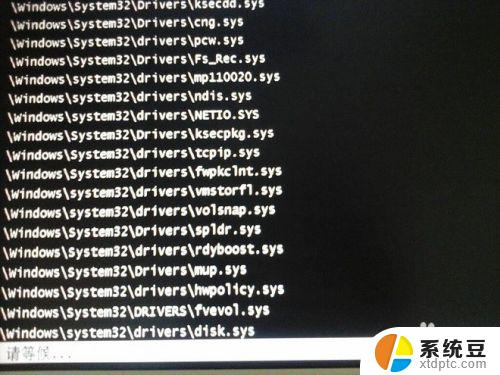
3.安全模式下,控制面板不显示“windows update”项,因此,也就无法按照下图所示的正常方法关闭自动更新的设定;
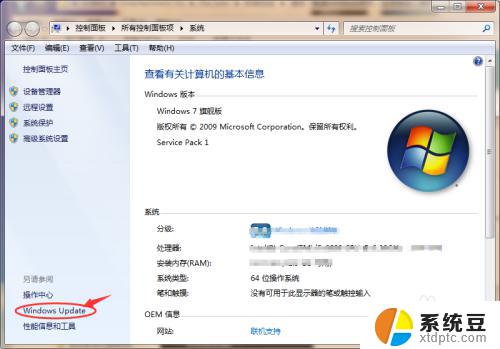
4.此时,我们需要鼠标右键单击“计算机”,从弹出的环境菜单中点选“服务”,启动服务窗口;
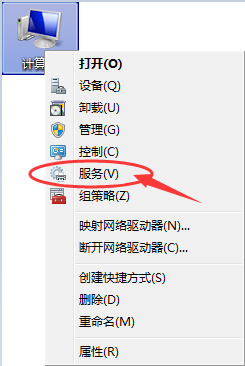
5.启动“服务”窗口后,从右侧列表窗口中查找“windows update”项,找到后,查看其“启动类型”,此时为“自动”;
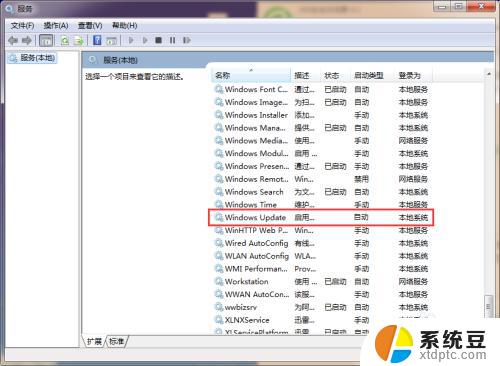
6.具体修改方法为:鼠标右键点击该项,从弹出的环境菜单中点选“属性”。弹出“Windows Update的属性(本地计算机)”窗口,对启动类型进行修改,调整为“禁用”后,点确定即可!
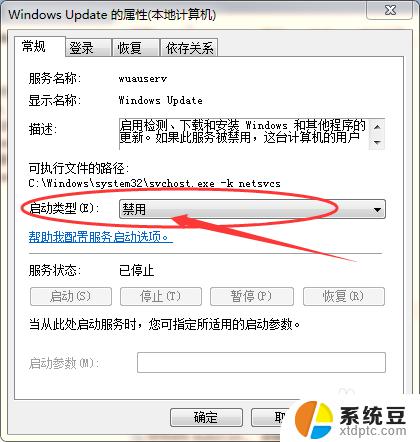
7.此时,再来查看服务窗口,“Windows update”项的“启动类型”已经修改为:“禁用”了。重新正常启动系统,搞定!
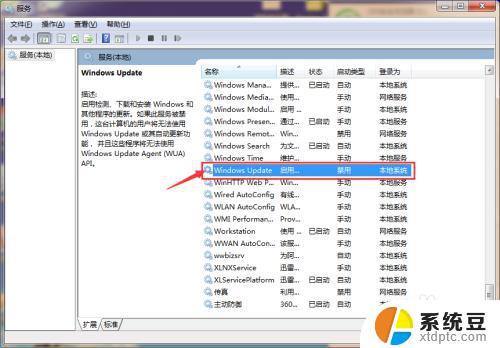
以上是关于如何还原Windows更改的全部内容,如果您遇到类似问题,可以按照这些步骤来解决,请勿在还原过程中关闭计算机。
windows还原更改,请勿关闭计算机 怎样还原更改而不关闭计算机相关教程
- 如何关闭计算机防火墙 电脑防火墙设置修改方法
- 手机的计算器怎样找回 华为手机计算器找不到怎么办
- 华为手机自带计算机删除如何恢复 华为手机计算器删除了怎样恢复
- 华为手机关闭软件更新 华为手机关闭软件自动更新的步骤
- windows关闭配置更新 如何关闭Windows自动更新配置
- 计算器怎么显示错误 苹果手机计算器出现错误字样如何解决
- 计算器怎么改成小数显示 没有mode键的情况下如何调整计算器小数位数
- 怎样查电脑型号 如何在电脑上查看自己计算机的型号
- 怎么看计算机是windows几 如何确定自己电脑是Windows几版本
- wps怎么做进销存自动计算 wps怎样做进销存管理并进行自动计算
- 美版iphone12pro和国版有什么区别 iphone12pro美版和国行的配置差异
- 怎么关闭百度的无痕浏览 取消百度浏览器无痕浏览的方法
- 查询连接的wifi密码 电脑上查看WIFI密码步骤
- qq输入法符号怎么打 QQ拼音输入法如何打出颜文字
- 电脑屏幕如何锁屏快捷键 电脑锁屏的快捷键是什么
- 打印机脱机如何解决 打印机脱机显示怎么办
电脑教程推荐